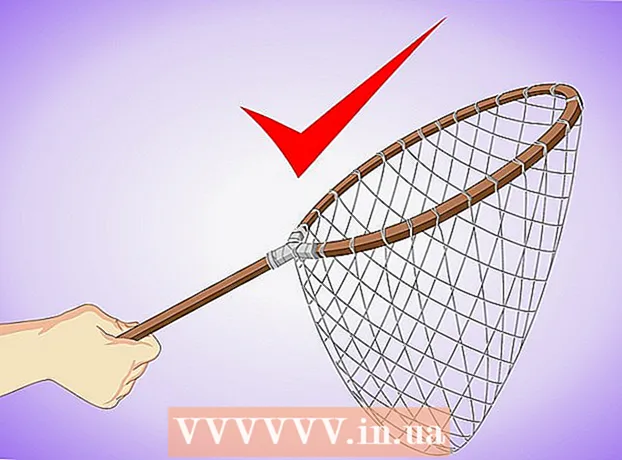Autor:
Sara Rhodes
Data Utworzenia:
14 Luty 2021
Data Aktualizacji:
1 Lipiec 2024

Zawartość
W tym artykule dowiesz się, jak zainstalować system operacyjny na nowym komputerze. Aby zainstalować system Windows, włóż płytę instalacyjną systemu operacyjnego lub napęd USB, a następnie uruchom komputer z płyty/napędu. Komputery Mac są dostarczane z zainstalowanym systemem operacyjnym, ale można go ponownie zainstalować w trybie odzyskiwania na pustym dysku twardym.
Kroki
Metoda 1 z 2: Windows
 1 Włóż dysk instalacyjny lub napęd. Aby zainstalować system Windows, potrzebujesz instalacyjnej płyty DVD lub dysku flash USB z systemem operacyjnym. Włóż dysk lub napęd do komputera. Jeśli nie masz wymaganej wersji systemu operacyjnego, pobierz ją:
1 Włóż dysk instalacyjny lub napęd. Aby zainstalować system Windows, potrzebujesz instalacyjnej płyty DVD lub dysku flash USB z systemem operacyjnym. Włóż dysk lub napęd do komputera. Jeśli nie masz wymaganej wersji systemu operacyjnego, pobierz ją: - Okna 10
- Windows 8
- System Windows 7
 2 Zrestartuj swój komputer. Naciśnij i przytrzymaj przycisk zasilania na komputerze, aby go wyłączyć, odczekaj kilka sekund, a następnie ponownie naciśnij przycisk zasilania, aby włączyć komputer.
2 Zrestartuj swój komputer. Naciśnij i przytrzymaj przycisk zasilania na komputerze, aby go wyłączyć, odczekaj kilka sekund, a następnie ponownie naciśnij przycisk zasilania, aby włączyć komputer.  3 Poczekaj, aż pojawi się ekran startowy komputera. Teraz musisz szybko nacisnąć klawisz, aby wejść do BIOS-u.
3 Poczekaj, aż pojawi się ekran startowy komputera. Teraz musisz szybko nacisnąć klawisz, aby wejść do BIOS-u. - Lepiej nacisnąć klawisz, gdy tylko komputer zacznie się uruchamiać.
 4 Nacisnij i przytrzymaj Del lub F2aby wejść do BIOS-u. Pamiętaj, że klawisz może być inny - w takim przypadku naciśnij odpowiedni klawisz. Otworzy się BIOS, w którym musisz określić główne urządzenie rozruchowe.
4 Nacisnij i przytrzymaj Del lub F2aby wejść do BIOS-u. Pamiętaj, że klawisz może być inny - w takim przypadku naciśnij odpowiedni klawisz. Otworzy się BIOS, w którym musisz określić główne urządzenie rozruchowe. - Z reguły, aby wejść do BIOS-u, musisz kilkakrotnie nacisnąć jeden z klawiszy F. Znajdują się na górze klawiatury; w niektórych przypadkach (zwykle na laptopach) trzeba przytrzymać klawisz Fn i naciśnij odpowiedni klawisz F.
- Przeczytaj instrukcje (papierowe lub online) dla komputera lub płyty głównej, aby znaleźć klucz do wejścia do systemu BIOS.
 5 Znajdź sekcję Kolejność rozruchu. Zwykle znajduje się na głównej stronie BIOS; jeśli nie, użyj klawiszy strzałek, aby przejść do zakładki Rozruch lub Zaawansowane.
5 Znajdź sekcję Kolejność rozruchu. Zwykle znajduje się na głównej stronie BIOS; jeśli nie, użyj klawiszy strzałek, aby przejść do zakładki Rozruch lub Zaawansowane. - Nazwa sekcji Boot Order zależy od wersji systemu BIOS.Jeśli nie możesz znaleźć tej sekcji, przeczytaj instrukcje (papierowe lub online) dla komputera lub płyty głównej, aby dowiedzieć się, jak pracować z systemem BIOS.
 6 Wybierz swoje podstawowe urządzenie rozruchowe. Tutaj musisz wybrać DVD lub pamięć USB.
6 Wybierz swoje podstawowe urządzenie rozruchowe. Tutaj musisz wybrać DVD lub pamięć USB. - Opcja napędu DVD jest zwykle nazywana „CD-ROM”, a opcja pamięci USB nazywa się „Urządzeniami wymiennymi”.
 7 Przenieś wybrane urządzenie na górę listy. W tym celu klikaj w „+”, aż wybrane urządzenie przesunie się na początek listy „Kolejność rozruchu”.
7 Przenieś wybrane urządzenie na górę listy. W tym celu klikaj w „+”, aż wybrane urządzenie przesunie się na początek listy „Kolejność rozruchu”. - Aby dowiedzieć się, który klawisz nacisnąć, spójrz na listę klawiszy i ich funkcjonalność w prawym dolnym rogu strony BIOS.
 8 Zapisz ustawienia i wyjdź z BIOS-u. Naciśnij przycisk „Zapisz i wyjdź”. Aby dowiedzieć się, który klawisz nacisnąć, zobacz listę klawiszy w prawym dolnym rogu ekranu.
8 Zapisz ustawienia i wyjdź z BIOS-u. Naciśnij przycisk „Zapisz i wyjdź”. Aby dowiedzieć się, który klawisz nacisnąć, zobacz listę klawiszy w prawym dolnym rogu ekranu. - Może być konieczne potwierdzenie decyzji - wybierz „Tak” i naciśnij ↵ Wejdź.
 9 Zrestartuj swój komputer. Uruchomi się z dysku DVD lub USB i rozpocznie instalację systemu operacyjnego.
9 Zrestartuj swój komputer. Uruchomi się z dysku DVD lub USB i rozpocznie instalację systemu operacyjnego.  10 Postępuj zgodnie z instrukcjami wyświetlanymi na ekranie, aby zainstalować system. Zależą od wersji systemu Windows.
10 Postępuj zgodnie z instrukcjami wyświetlanymi na ekranie, aby zainstalować system. Zależą od wersji systemu Windows.
Metoda 2 z 2: Mac OS X
 1 Zrestartuj swój komputer. Naciśnij i przytrzymaj przycisk zasilania na komputerze, aby go wyłączyć, odczekaj kilka sekund, a następnie ponownie naciśnij przycisk zasilania, aby włączyć komputer.
1 Zrestartuj swój komputer. Naciśnij i przytrzymaj przycisk zasilania na komputerze, aby go wyłączyć, odczekaj kilka sekund, a następnie ponownie naciśnij przycisk zasilania, aby włączyć komputer. - Jeśli komputer jest już wyłączony, po prostu naciśnij przycisk zasilania, aby go włączyć.
- Ta metoda zakłada, że komputer jest podłączony do Internetu.
 2 Naciśnij i przytrzymaj klawisze ⌘ Polecenie, ⌥Opcja oraz r. Zrób to, zanim usłyszysz sygnał uruchamiania komputera.
2 Naciśnij i przytrzymaj klawisze ⌘ Polecenie, ⌥Opcja oraz r. Zrób to, zanim usłyszysz sygnał uruchamiania komputera.  3 Zwolnij klawisze, gdy zobaczysz ikonę kuli ziemskiej i „Uruchamianie odzyskiwania Internetu. To może zająć chwilę ".
3 Zwolnij klawisze, gdy zobaczysz ikonę kuli ziemskiej i „Uruchamianie odzyskiwania Internetu. To może zająć chwilę ". - Może zostać wyświetlony monit o wybranie sieci bezprzewodowej i wprowadzenie hasła sieciowego.
 4 Poczekaj na załadowanie Mac OS X. Może to zająć od kilku minut do kilku godzin, w zależności od szybkości połączenia internetowego i wersji systemu operacyjnego.
4 Poczekaj na załadowanie Mac OS X. Może to zająć od kilku minut do kilku godzin, w zależności od szybkości połączenia internetowego i wersji systemu operacyjnego. - Uruchomi się system zainstalowany na komputerze. Na przykład, jeśli na nowym komputerze zainstalowano system OS X Yosemite, zostanie zainstalowana wersja Yosemite.
 5 Wybierz dysk do zainstalowania. Na stronie systemu operacyjnego kliknij ikonę dysku twardego komputera, która wygląda jak szary kwadrat i znajduje się na środku strony.
5 Wybierz dysk do zainstalowania. Na stronie systemu operacyjnego kliknij ikonę dysku twardego komputera, która wygląda jak szary kwadrat i znajduje się na środku strony.  6 Kliknij zainstalować "Zainstalować". Znajduje się w prawym dolnym rogu strony.
6 Kliknij zainstalować "Zainstalować". Znajduje się w prawym dolnym rogu strony.  7 Poczekaj na zainstalowanie systemu operacyjnego. Zajmie to od kilku minut do kilku godzin, w zależności od szybkości komputera i wersji systemu operacyjnego. Po zakończeniu instalacji komputer uruchomi się ponownie z nowym systemem operacyjnym.
7 Poczekaj na zainstalowanie systemu operacyjnego. Zajmie to od kilku minut do kilku godzin, w zależności od szybkości komputera i wersji systemu operacyjnego. Po zakończeniu instalacji komputer uruchomi się ponownie z nowym systemem operacyjnym.
Porady
- Możesz zainstalować system Windows 10 na komputerze Mac za pomocą Boot Camp.